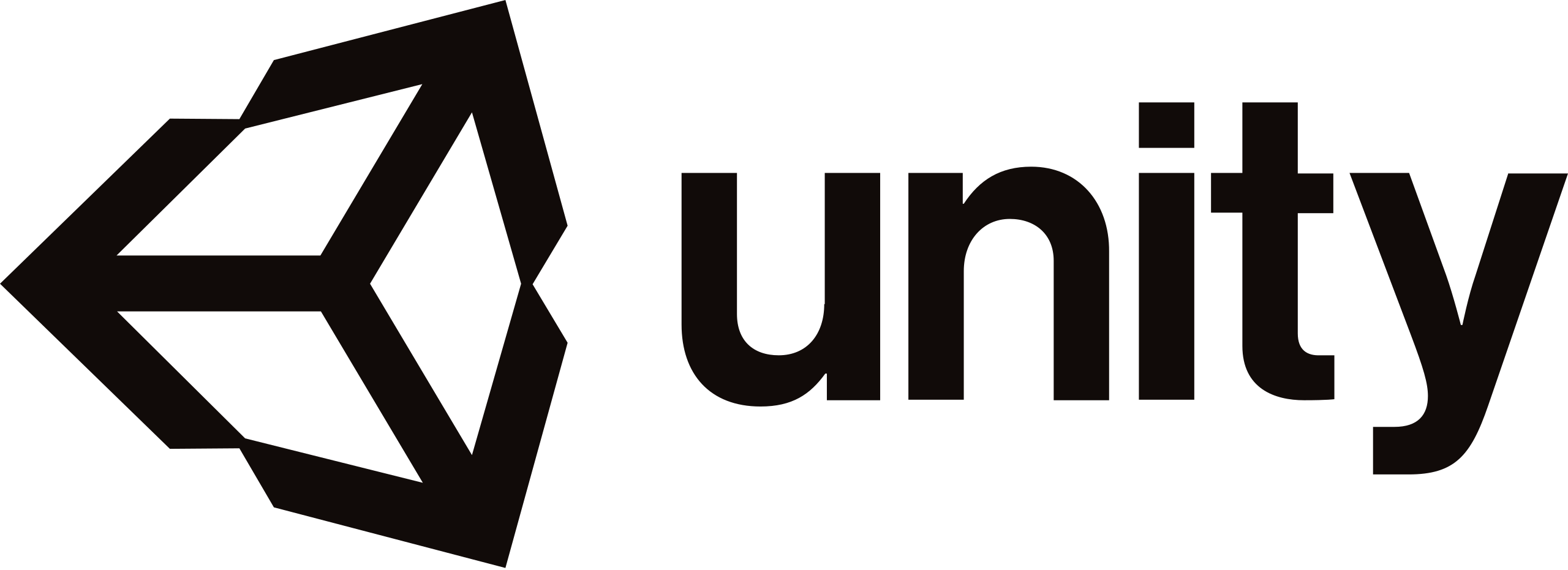
<주의>
원문의 작성 시기는 2016년경으로, 코드나 일부 설명이 최신 유니티 버젼과 다소 맞지 않을 수 있습니다.
원문 작성자 분 역시 2019년경에 내용에 다소 오류가 있다는 이유로 웹 공개 버젼을 비공개 처리하였습니다.
(2022.10.08 역자)
원문 링크 (2022.10.08 지금은 폐기)
http://anchan828.github.io/editor-manual/web/scripttemplates.html
목차
15.1 ScriptTemplates이란
15.2 템플릿 파일의 작성
15.3 템플릿 파일의 배치
15.4 메뉴 표시 위치
15.5 ProjectWindowUtil와의 조합
EditorWindow를 생성하는 스크립트를 작성할 때 여러분은 어떻게 합니까?
이번 장에서는 길지만 "EditorWindow를 작성하고 GUI 렌더링 부분을 구현할 준비가 갖추어질 때까지 "를 차례대로 설명합니다.
- NewBehaviourScript.cs을 작성
using UnityEngine;
using System.Collections;
public class NewBehaviourScript : MonoBehaviour {
//Use this for initialization
void Start () {
}
//Update is called once per frame
void Update () {
}
}- Start와 Update 함수, System.Collections를 지우고
using UnityEngine;
public class NewBehaviourScript : MonoBehaviour {
}- using UnityEditor를 붙이고
using UnityEngine;
using UnityEditor;
public class NewBehaviourScript : MonoBehaviour {
}- EditorWindow를 상속하고
using UnityEngine;
using UnityEditor;
public class NewBehaviourScript : EditorWindow {
}- EditorWindow를 열기 위해 MenuItem을 추가하고
using UnityEngine;
using UnityEditor;
public class NewBehaviourScript : EditorWindow
{
[MenuItem("Window/NewBehaviourScript")]
static void Open ()
{
}
}- GetWindow와 OnGUI를 추가한다
using UnityEngine;
using UnityEditor;
public class NewBehaviourScript : EditorWindow
{
[MenuItem("Window/NewBehaviourScript")]
static void Open ()
{
GetWindow<NewBehaviourScript> ();
}
void OnGUI ()
{
}
}여기까지 하고 드디어 EditorWindow의 GUI부분을 작성할 준비가 갖추어졌습니다. 실제로는 순서가 적게 느껴지지만, MenuItem를 추가할때 꽤 번거롭습니다.
- 꼭 EditorWindow를 상속하고 싶다
- 꼭 MenuItem을 추가하고 싶다
- 꼭 OnGUI을 추가하고 싶다
라고 하는 경우 ScriptTemplates을 작성하는 것으로 해결할 수 있습니다.
15.1 ScriptTemplates이란
스크립트 파일을 작성할 때는 템플릿 파일이라고 불리는 것에 스크립트 파일을 작성합니다. 여러분이 자주 쓰는, 메뉴의 Assets/Create/C#Script도 템플릿 파일을 사용하여 NewBehaviourScript.cs가 작성되는 것입니다.
[템플릿 파일이 저장된 장소]
템플릿 파일은 다음 장소에 저장되어 있습니다.
표 : 빌트 인의 ScriptTemplates
Mac : /Applications/Unity/Unity.app/Contents/Resources/ScriptTemplates
Windows : C:\Program Files\Unity\Editor\Data\Resources\ScriptTemplates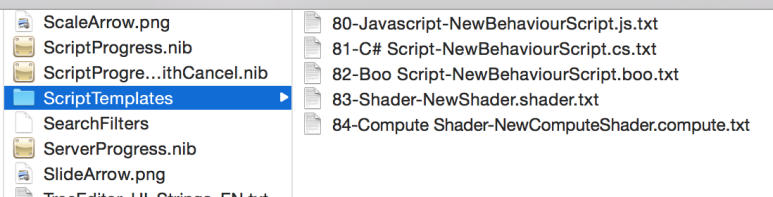
[템플릿 파일의 내용]
81-C#Script-NewBehaviourScript.cs.txt의 내용을 봅시다.
using UnityEngine;
using System.Collections;
public class #SCRIPTNAME# : MonoBehaviour {
//Use this for initialization
void Start () {
}
//Update is called once per frame
void Update () {
}
}#SCRIPTNAME#라는 것이 있습니다. 이는 Unity상에서 스크립트 이름을 결정했을 때 치환하기 위한 파라미터로 설정되어 있습니다. 그외에도 전용의 파라미터가 존재합니다. 모든 파라미터를 표로 정리합니다.
표 : ScriptTemplates에서 사용할 수 있는 파라미터
#NAME# : 스크립트 파일 이름(확장자 없음)
#SCRIPTNAME# : 스크립트 이름. 띄어쓰기는 삭제됩니다(확장자 없음) 예:New Script->NewScript
#SCRIPTNAME_LOWER# : 스크립트 이름. 띄어쓰기는 삭제됩니다(확장자 없음). 만약 입력한 첫 글자가 소문자인 경우 선두에 "my"를 붙입니다. 예:new Script->myNewScript15.2 템플릿 파일의 작성
템플릿 파일 이름에는 규칙이 있습니다. 이 규칙은 반드시 지키도록 합시다.
{priority}-{메뉴명}-{파일 이름}.{확장자}.txt
표 :파라미터의 설명
priority : 메뉴의 표시 순서. 값이 높을수록 메뉴 아래쪽에 표시됩니다.
메뉴명 : Unity로 표시하는 메뉴 이름
파일명 : 새로 작성 시 기본적으로 설정되어 있는 파일 이름
확장자 : 하고 싶은 파일의 확장자예시로 EditorWindow를 작성하는 스크립트 템플릿은 다음의 코드입니다.
작성할 파일:
121-C#EditorWindow Script-NewEditorWindow.cs.txt
using UnityEngine;
using UnityEditor;
public class #SCRIPTNAME# : EditorWindow
{
[MenuItem("Window/#SCRIPTNAME#")]
static void Open()
{
GetWindow<#SCRIPTNAME#> ();
}
void OnGUI ()
{
}
}15.3 템플릿 파일의 배치
템플릿 파일을 배치할 수 있는 곳은 2군데 있습니다.
하나는 Unity가 설치되어 있는 장소
표 : 빌트 인의 ScriptTemplates
Mac : /Applications/Unity/Unity.app/Contents/Resources/ScriptTemplates
Windows : C:\Program Files\Unity\Editor\Data\Resources\ScriptTemplates
다른 하나는 Unity 프로젝트의 Assets/ScriptTemplates입니다.
이번에는 Assets/ScriptTemplates에 배치해 봅시다.
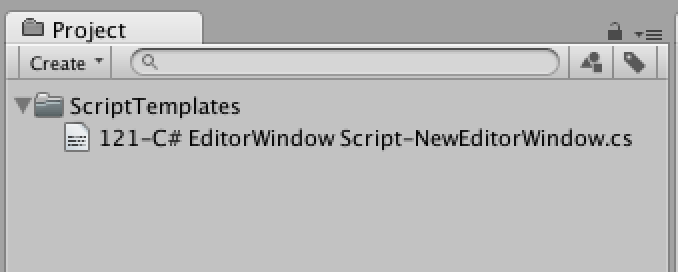
배치한 후는 반드시 Unity 에디터를 재기동합니다. 이 ScriptTemplates를 읽는 것은 Unity 에디터를 기동했을때 뿐이기 때문입니다.
재기동한 뒤 Assets/Create 메뉴에 자작한 템플릿 파일 메뉴가 추가되는 것을 알 수 있습니다.
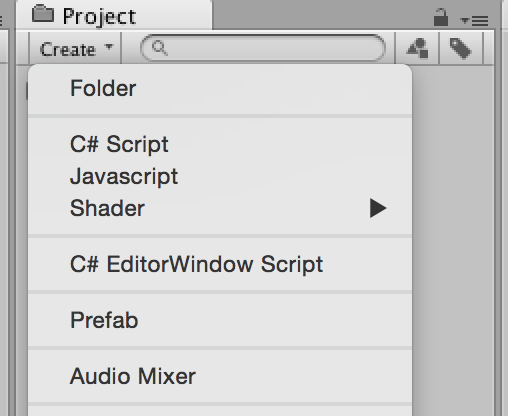
실제로 템플릿을 사용하여 스크립트를 만들어 봅시다.
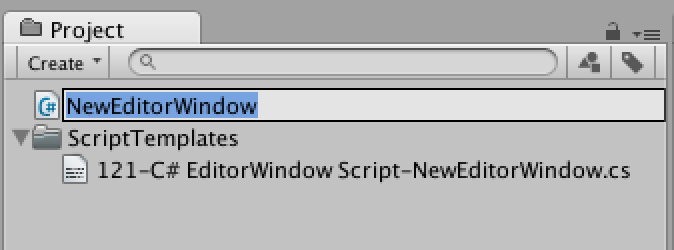
기본 이름 "NewEditorWindow"로 작성하면 스크립트의 내용은 아래와 같이 됩니다.
using UnityEngine;
using UnityEditor;
public class NewEditorWindow : EditorWindow
{
[MenuItem("Window/NewEditorWindow")]
static void Open()
{
GetWindow<NewEditorWindow> ();
}
void OnGUI ()
{
}
}15.4 메뉴 표시 위치
메뉴의 위치는 priority에 의해 결정됩니다. priority에 대한 자세한 사항은 8장 "MenuItem"을 봐주세요.
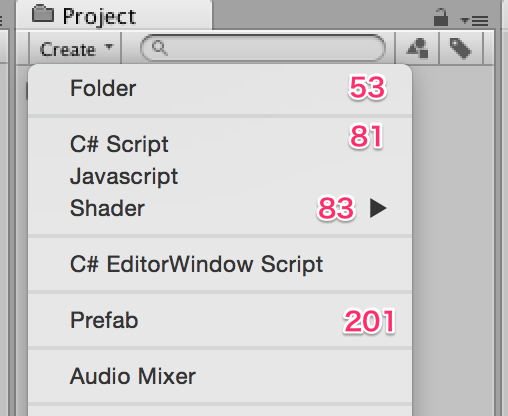
표 : Assets/Create의 각 priority
Folder : 53
C# Script : 81
Javascript : 82
Shader : 83priority 가 86인 C# Script가 2개 있습니다만, priority가 낮은 물건들이 템플릿으로 우선됩니다.
자작 템플릿으로 표시할 때에는 기본 템플릿의 근처에 있는 것이 좋기 때문에, priority는 64-70, 또는 95-190이 적당합니다.
15.5 ProjectWindowUtil와의 조합
ProjectWindowUtil클래스 StartNameEditingIfProjectWindowExists와 조합하면Assets/ScriptTemplates에 템플릿 파일을 두지 않고 스크립트를 작성할 수 있게 됩니다.자세한 것은 11장 "ProjectWindowUtil"을 보세요.
